Indholdsfortegnelse:
- Forbrugsvarer
- Trin 1: sider og bund
- Trin 2: Skærmsamling
- Trin 3: Patronpladser
- Trin 4: Tastatur og pegefelt
- Trin 5: Forsiden og toppen af kassen
- Trin 6: Elektronisk mod
- Trin 7: Afslutning

Video: FLIPT-BIT: Retro-stil Raspberry Pi-computer: 7 trin (med billeder)

2024 Forfatter: John Day | [email protected]. Sidst ændret: 2024-01-30 08:27


Dette er mit bud på et Raspberry Pi -kabinet. Det er en alt-i-en-computer med indbygget skærm, tastatur og trackpad. RPi's USB- og lydporte er udsat for bagpanelet, og "patronåbningerne" kan fjernes for at få adgang til RPi's GPIO -ben.
Designinspirationen kom fra denne smukke computer fra 80'erne.
Forbrugsvarer
- bund- og bagpaneler: 1/4 "akryl eller polycarbonatplader (bund og bagpanel)
- front- og toppaneler: 1/8 "opskummet PVC -folie
- kompakt usb -tastatur og pegefelt
- Raspberry Pi (jeg brugte en model 3+, men en 4 burde også fungere)
- 7 "TFT -display og kontrolkort (tilgængeligt på eBay, leveres med et kontrolkort, der understøtter HDMI, VGA osv.).
- 12v strømforsyning, skal understøtte mindst 5A (display kører på 12v)
- 12v til 5v spændingsregulator (til Raspberry Pi, tastatur og trackpad)
- HDMI -kabel
- hovedtelefonforlængerkabel og panelmonteret stik (bringer et lydstik til bagpanelet)
- USB-forlængerkabel med panelmonteret stik (bringer 2 USB-porte til bagpanelet)
Trin 1: sider og bund


Siderne, der alle er underlige vinkler og sådan, er 3D -printede (vedhæftede STL -filer). Hver side er to stykker og limet sammen med superlim og har trykte huller til nr. 8-32 varmesætede gevindindsatser. De gevindskårne skær holder den fast på bunden.
Basen er enten 1/4 plexiglas eller polycarbonat (aka Lexan) - jeg kan ikke huske hvilken: D. Enten burde fungere - jeg foretrækker polycarbonat, da den skærer bedre. Den er rektangulær, så den kan skæres præcist på bordet sav.
Trin 2: Skærmsamling



Den 7 TFT-skærm leveres med et lille breakout board med knapper til at tænde og justere displayet, vælge inputkilden osv. Jeg designede den 3D-printede ramme til både at holde skærmen på plads og til at have støbte knapper til at lave disse funktioner kan bruges. Billederne viser, hvordan de alle hænger sammen.
Bemærk, at skærmen teknisk set er løs inde i rammen - når rammen er monteret på etuiet, vil den sikre skærmen på plads.
Trin 3: Patronpladser

Disse er for det meste bare dekorative. Print bunden og to af de andre stykker og lim sammen. (STL -filer er vedhæftet.) Afhængigt af din udskriftskvalitet skal du muligvis udfylde huller (f.eks. Med træspartel eller ruder/pletspartel) og sand.
Trin 4: Tastatur og pegefelt


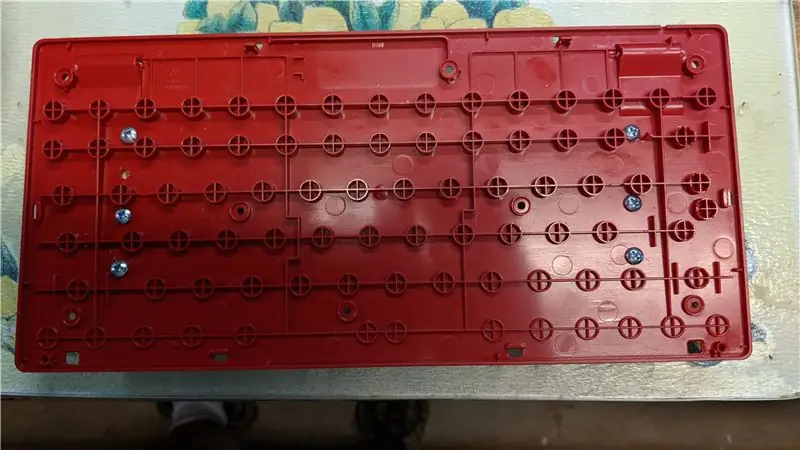
Tastatur: Perixx 11486 PERIDUO-212
Trackpad: Perixx PERIPAD-501
Etuiet er designet specielt til disse dele, men skal let kunne ændres til andre.
Tastaturmonteringsstrategien er:
- Åbn tastaturhuset (fjern skruerne, og åbn derefter forsigtigt langs sømmene)
- bor skruehuller i den nederste halvdel af tastaturhuset
- monter den nederste halvdel af tastaturhuset til træafstandsstykker
- fastgør den øverste halvdel af tastaturet til den nederste halvdel
- monter træafstandsstykkerne på bundpladen på computerkassen, ved hjælp af tilfældige bidder af ting til korrekt niveau af tastaturet
Den samme strategi gentages for montering af pegefeltet.
Trin 5: Forsiden og toppen af kassen

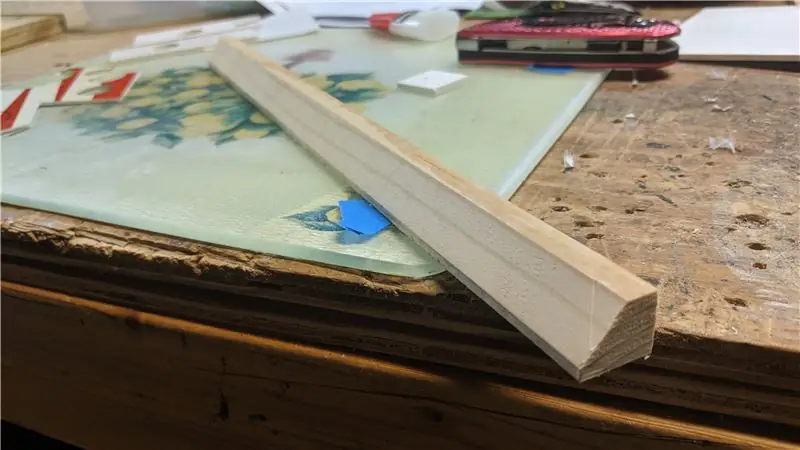


Der er fem stykker opskummet PVC her:
- stort stykke med huller til skærmrammen og en udskæring til "patronerne"
- trim stykke over styrefladen
- trim stykke under styrefladen
- øverste "næse" stykke
- nederste "næse" stykke
De fleste blev skåret i bredde på en bordsav, med eventuelle ulige vinkler skåret på en båndsav.
Den mest vanskelige del af konstruktionen var langt at få "næsen" (den vinklede bit af etuiet foran tastaturet/pegefeltet) rigtigt, så gør det først. Jeg printede skabeloner fra sketchup -filen for at få vinklerne i enderne på næsestykkerne så tæt som muligt; bredden var lidt væk, så juster efter behov. Derfra var det bare en proces med slibning og justering, indtil tingene passede.
Jeg skar et stykke træ på bordsaven vinklet på en sådan måde, at det forstærker næsen indefra. Den holdes fast med varm lim; Jeg var nervøs for at gøre det, men det fungerede fint. Du kan måske se på billederne, at jeg også brugte negle til at holde PVC -pladen til det træ; Jeg vil anbefale IKKE at gøre det. Det var virkelig svært at skjule senere.
Den tynde strimmel, hvor de øverste og nederste næsestykker kommer sammen, er fyldt med træspartel og slebet glat. Jeg havde masser af andre brede huller (f.eks. Hvor næsestykkerne mødte sagens sider), der også fik behandling med træspartel.
De andre sagsstykker var ret lette, da de er rektangulære. For det meste holdes de fast med superlim og små træbeslag. Hold ud med at lime PVC -stykkerne til det absolutte sidste, dog bare hvis du skal justere pasformen. Jeg brugte masser af varm lim og blå malertape til midlertidigt at holde tingene på plads (den varme lim kan let skrabes af). Jeg printede en skabelon fra sketchup -filen for at finde hullerne i det store topstykke.
Jeg har inkluderet min Sketchup -fil, hvis du vil lege med den for at få dimensioner, ændre for forskellige dele osv.
Trin 6: Elektronisk mod
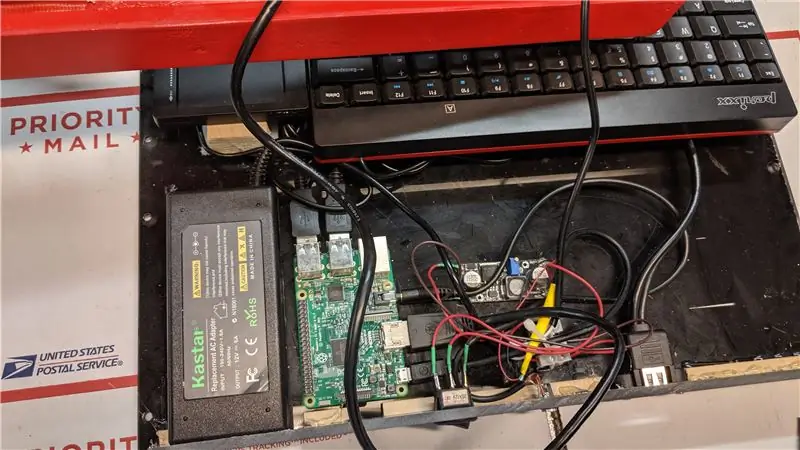


Elektronikken er omkring 95% plug-and-play:
- tastatur, trackpad og USB -forlænger tilsluttes de fire USB -porte på Raspberry Pi
- HDMI -kabel fra Raspberry Pi til skærmens HDMI -indgang (på kontrolkortet)
- lydforlængerkabel tilsluttes Raspberry Pi's lydstik (få et 1/8 "han-til-han-lydforlængerkabel, skær det i halve og lod et panelmonteret stereostik til den afskårne ende).
- For strømfordeling skal du skære 12v -ledningen ud af strømforsyningen og lodde kontakten i pausen. Træk derefter en hane fra 12v -ledningen, og kør den til den regelmæssige spænding (trin ned til 5v), og led 5v -enden til et mikro -USB -stik, som bliver tilsluttet strømstikket til Raspberry Pi. (Jeg reddede USB -stikket fra et USB -kabel).
12V strømforsyningen er boltet til bunden af kabinettet, da tilslutning og afbrydelse af 120vac ledningen kræver en mekanisk forbindelse. Den anden elektronik (og klemrækken) holdes på plads af klæbende velcro. Jeg har brugt det i mange af mine kamprobotter, og det fungerer godt … og det er let.:)
Bagpanelet skæres og bores efter behov for at udsætte donkraftene, og det limes til bunden af sagen med superlim.
Trin 7: Afslutning


Jeg prøvede flere ting i et forsøg på at få en flot glat finish. Slutresultatet er ok, ikke så godt som jeg havde håbet, men heller ikke dårligt.
Til udfyldning af huller og huller i hovedkassen forsøgte jeg standard træfyldstof (gjorde ok, men ikke fantastisk), 2-delt karosserifyldstof (bedre, men overkill for de små revner, jeg havde her), og ruder/spot kit (bedst). Slib derefter glat, primer og blank rød.
De 3D-printede dele fik et lag eller to (efter behov) af Smooth-on XTC for at glatte dem ud, efterfulgt af slibning, primer og flad sort (undtagen de hvide knapper).
Og vi er færdige!
Anbefalede:
Sådan gør du: Installation af Raspberry PI 4 Headless (VNC) med Rpi-imager og billeder: 7 trin (med billeder)

Sådan gør du: Installation af Raspberry PI 4 Headless (VNC) med Rpi-imager og billeder: Jeg planlægger at bruge denne Rapsberry PI i en masse sjove projekter tilbage i min blog. Tjek det gerne ud. Jeg ville tilbage til at bruge min Raspberry PI, men jeg havde ikke et tastatur eller en mus på min nye placering. Det var et stykke tid siden jeg konfigurerede en hindbær
Lav dit eget Retro Nixie -ur med en RTC !: 7 trin (med billeder)

Lav dit eget Retro Nixie -ur med en RTC !: I dette projekt vil jeg vise dig, hvordan du opretter et retro nixie -ur. Det betyder, at jeg vil vise dig, hvordan du kan styre nixie -rør med en højspændings jævnstrømforsyning, og derefter vil jeg kombinere 4 nixie -rør med en Arduino, et Real Time Clock (RTC) og en cu
Retro lydchip med en Arduino - SAA1099: 16 trin (med billeder)

Retro lydchip med en Arduino - SAA1099: I denne instrukser viser jeg dig, hvordan du bruger en Arduino Uno med en vintage lydsyntesechip, til at afspille midifiler i firkantet bølget godhed! Hvis du bare vil have et hurtigt overblik over hvad dette projekt gør, se ovenstående video. Ellers fortsæt
Retro-spillemaskine med hindbær PI, RetroPie og hjemmelavet kasse: 17 trin (med billeder)

Retro-spillemaskine med Raspberry PI, RetroPie og hjemmelavet sag: For noget tid siden fandt jeg en Linux-distribution til Raspberry Pi ved navn RetroPie. Jeg fandt straks ud af, at det er en god idé med en fantastisk implementering. One-purpose retro-gaming system uden unødvendige funktioner. Strålende efter besluttede jeg mig for at
LED Pixel Art Frame med Retro Arcade Art, Appstyret: 7 trin (med billeder)

LED Pixel Art Frame Med Retro Arcade Art, App Controlled: GØR EN APP KONTROLLERET LED ART FRAME MED 1024 LED'ER, DER VISER RETRO 80'erne ARCADE GAME ART PartsPIXEL Makers Kit - $ 59Adafruit 32x32 P4 LED Matrix - $ 49,9512x20 tommer akrylark, 1/8 " tomme tyk - Gennemsigtig let røg fra Tap Plastics
